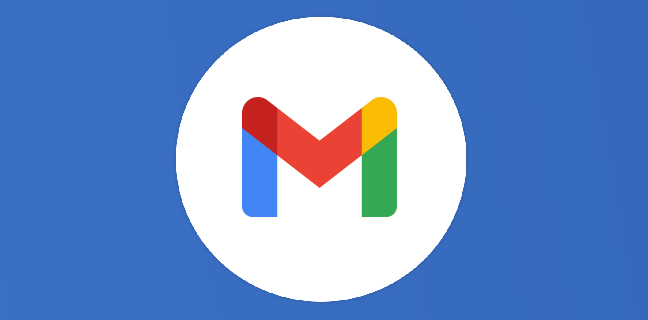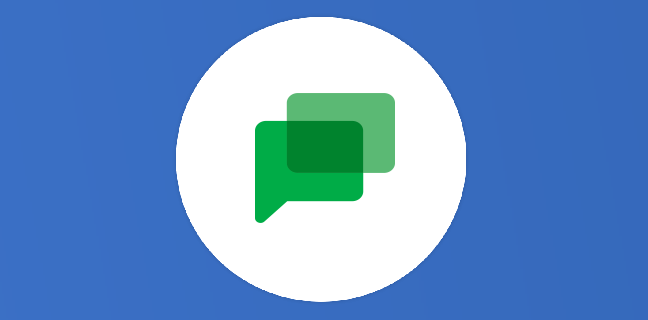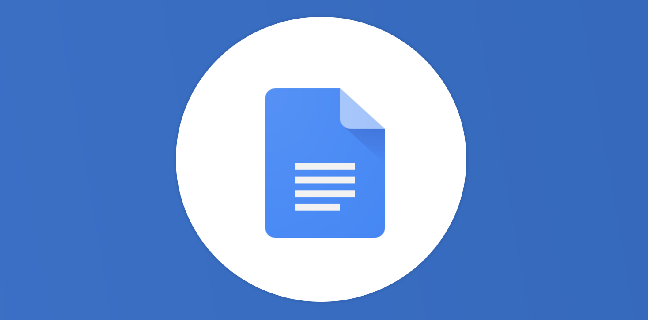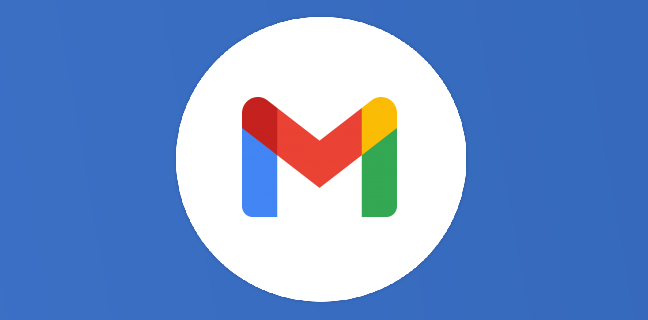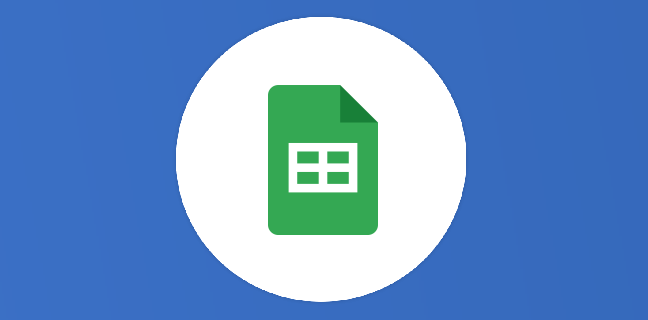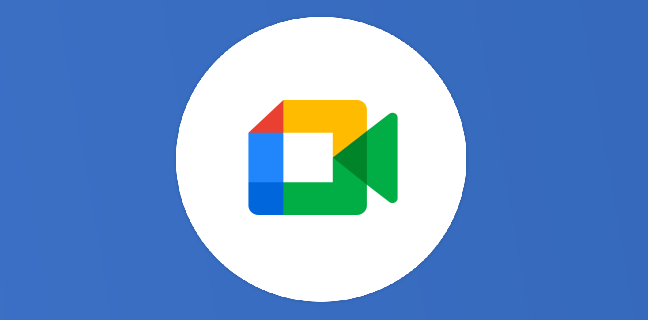Google Slides : les espaces réservés pour les images facilitent le travail en équipe
Désormais, lorsque vous créez un thème dans Slides, vous pouvez ajouter des espaces réservés pour les images à vos mises en page. Les éditeurs de diapositives peuvent alors facilement remplacer ces espaces réservés pour les images […]
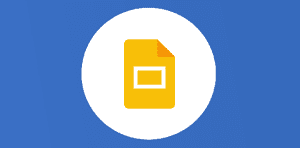
Ce que vous allez découvrir
- Comment créer un espace réservé aux images dans un thème Google Slides ?
- Comment utiliser un espace réservé pour une image dans un modèle Google Slides ?
Google Slides : les espaces réservés pour les images facilitent le travail en équipe

Désormais, lorsque vous créez un thème dans Slides, vous pouvez ajouter des espaces réservés pour les images à vos mises en page. Les éditeurs de diapositives peuvent alors facilement remplacer ces espaces réservés pour les images par les images souhaitées. Cette nouvelle fonctionnalité devrait améliorer l’efficacité du flux de travail de votre équipe, la qualité de la conception et la facilité de formatage.
Comment créer un espace réservé aux images dans un thème Google Slides ?
Cliquez sur « Affichage > Générateur de thème »
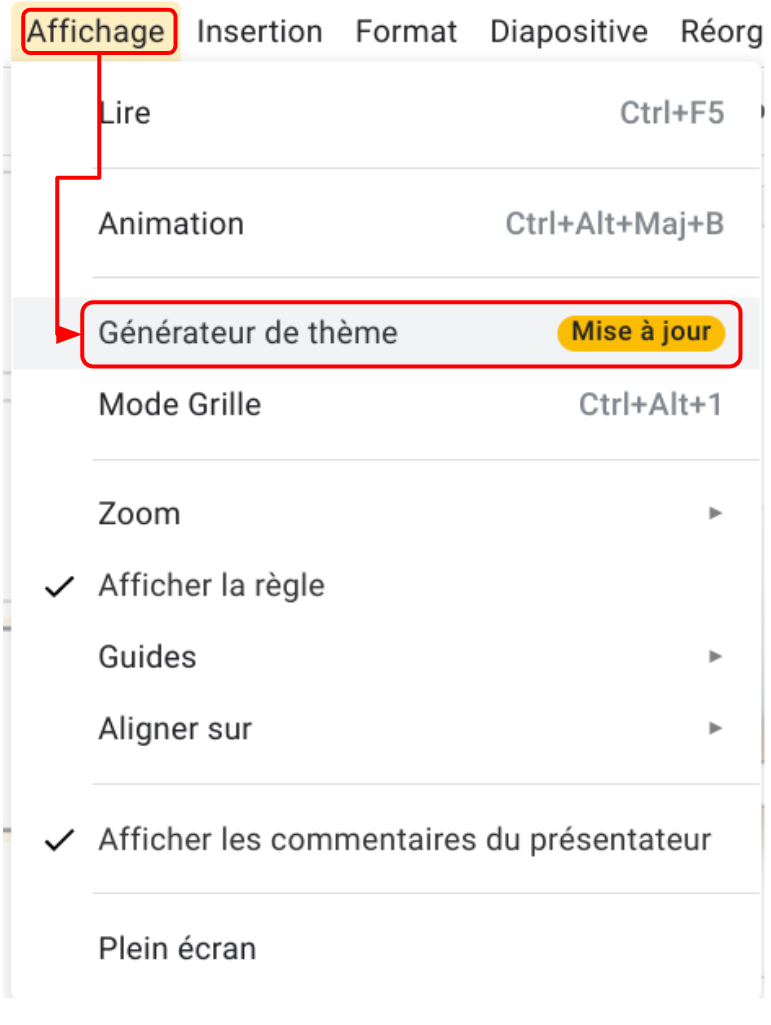
- Sélectionnez le modèle de diapositive dans lequel vous souhaitez insérer un espace réservé ;
- Cliquez sur « Insertion > Espace réservé > Espace réservé pour une image » ;
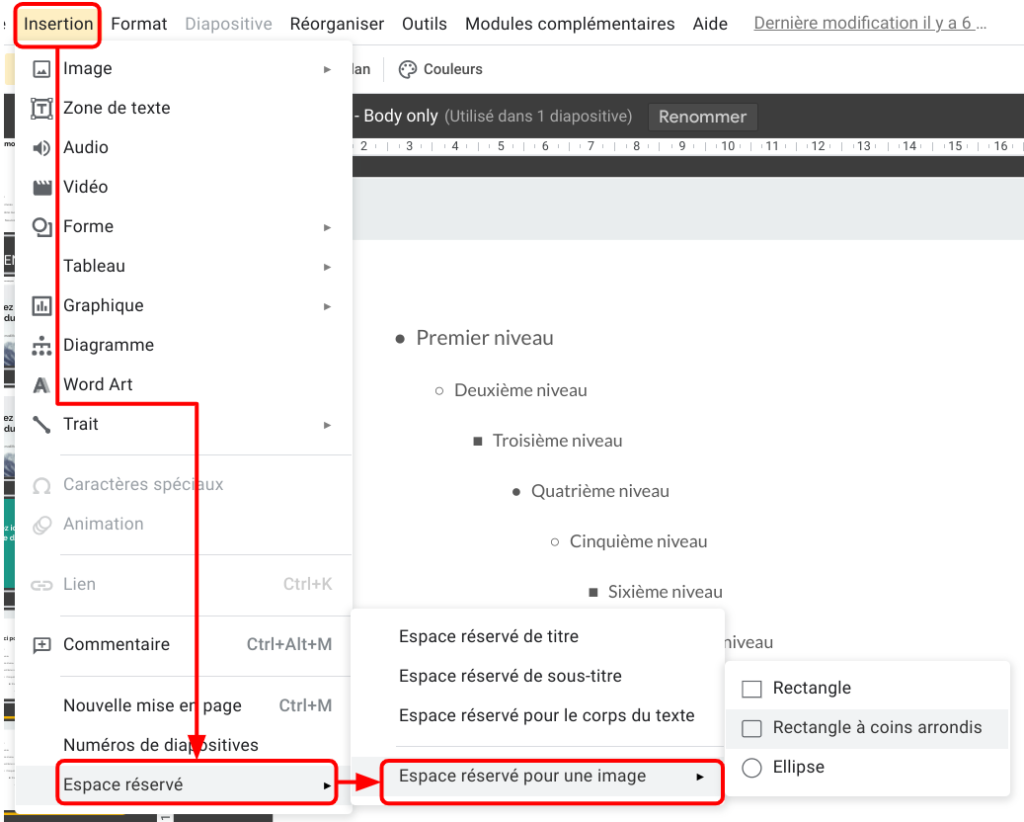
Ici par exemple j’ai inséré une image dans un cercle avec un léger reflet.
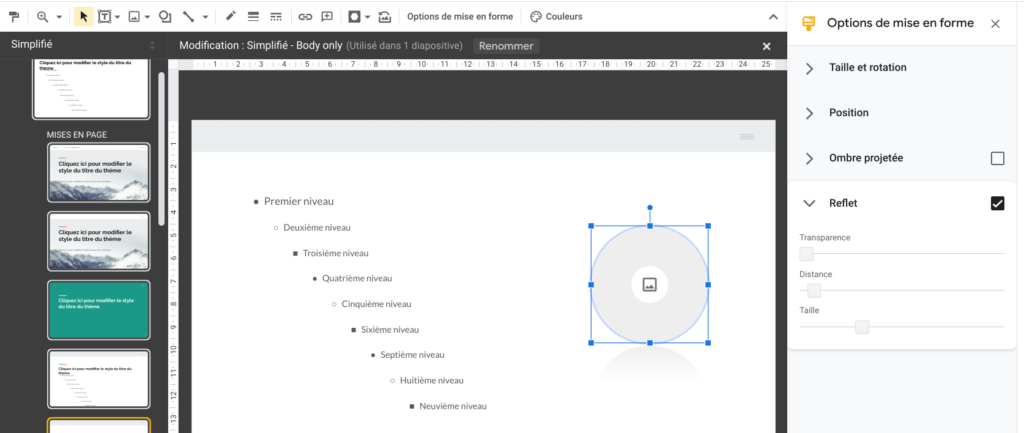
Vous pouvez associer des effets de rotations, ombres, reflets ou masques.
Comment utiliser un espace réservé pour une image dans un modèle Google Slides ?
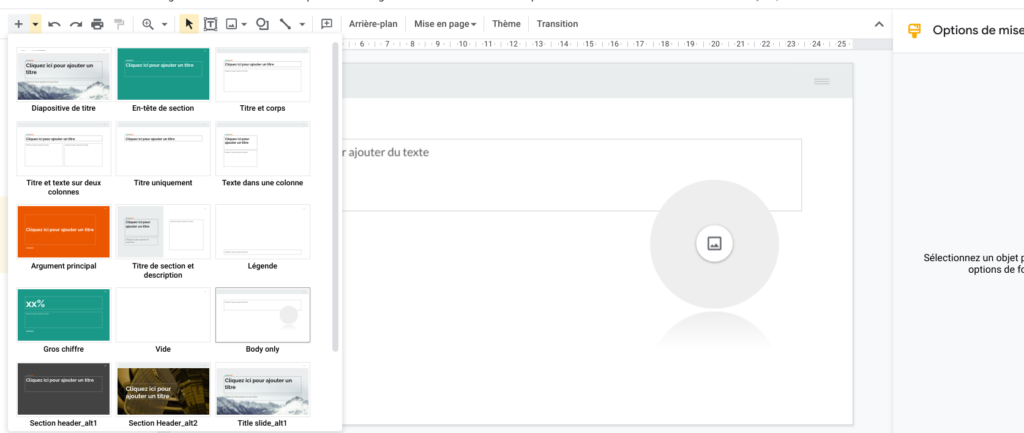
Lorsqu’un utilisateur crée une diapositive à partir d’une mise en page qui utilise des espaces réservés d’image, il peut cliquer directement sur l’espace réservé, sélectionner une source pour le téléchargement, sélectionner le fichier et l’image est insérée.

Il n’a pas besoin d’appliquer les effets qui ont été assignés à l’image.
Il peut par contre modifier l’image sans altérer le modèle.
Disponibilité et déploiement
- Domaines Rapid Release et Scheduled Release : déploiement progressif (jusqu’à 15 jours pour la visibilité des fonctionnalités) à partir du 15 juillet 2021
- Disponible pour tous les clients Google Workspace, ainsi que pour les clients G Suite Basic et G Suite Business
Besoin d'un peu plus d'aide sur Google Slides ?
Des formateurs sont disponibles toute l'année pour vous accompagner et optimiser votre utilisation de Google Slides, que ce soit pour votre entreprise ou pour vos besoins personnels !
Découvrir nos formations Google Slides
- Articles connexes
- Plus de l'auteur

 Sheets
Sheets  Agenda
Agenda  Forms
Forms  Apps Script
Apps Script  Gmail
Gmail  Chat
Chat  Meet
Meet  Contacts
Contacts  Chrome
Chrome  Sites
Sites  Looker Studio
Looker Studio  Slides
Slides  Docs
Docs  Drive
Drive  AppSheet
AppSheet  Admin Workspace
Admin Workspace 
 Android
Android  Chromebook
Chromebook  Equipements Google
Equipements Google  Google Cloud Platform
Google Cloud Platform  Google Photos
Google Photos  Maps
Maps  Youtube
Youtube